
Az emlékeztetők hasznos eszközök lehetnek a pályán. Te talán Használjon emlékeztető alkalmazást vagy inkább a fizikai ragadós jegyzeteket. De mi az emlékeztetővel, amit nem kérsz? A Gmailben, emlékeztetők az e-mailek nyomon követésére, ebbe a kategóriába tartoznak.
Mi a gmailben?
A gmail nem új. Valójában egy csoportjával jöttek 2018-ban bevezetett jellemzők . De ha még nem vizsgálta meg, mi a funkció, itt van egy rövid összefoglaló.
A figyelemfelkeltést engedélyezve van, az ennél korábbi üzeneteket kaptál vissza a tetején a postaládájába. Lehet, hogy egy kis címkét láthatsz vele, hogy emlékeztesse Önt, amit akarsz Válasz az e-mailre .
ÖSSZEFÜGGŐ: Hogyan módosíthatjuk a téma sorát a Gmailben
A nudges az Ön által küldött e-mailekkel is működik, de nem kap válaszokat. Tehát láthatja az üzeneteket, amelyeket a beérkezett üzenetek tetejére küldött üzeneteket küldött. És ez a megjegyzés emlékeztet arra, hogy nyomon követést küldjön.
A funkció eléggé remendes, és hasznos lehet, ha elfelejtette beállítani egy emlékeztetőt. De ha nem a legjobb, hogy a beérkező levelek tiszta, vagy úgy dönt, hogy kövesse nyomon e-maileket segítség nélkül, akkor érdemes kikapcsolni figyelemfelkeltést. Ezt az interneten vagy a mobilalkalmazáson lehet megtenni.
A gmailben lévő gmailek letiltása az interneten
A gmail beállításait az interneten kikapcsolhatja. Szóval, menj Gmail és szükség esetén jelentkezzen be. Kattintson a jobb felső sarok közelében lévő fogaskerék ikonra, és kattintson az "Összes beállítások megtekintése" gombra a Gyorsbeállítások oldalsávozásban.
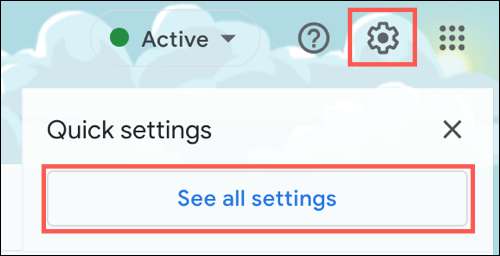
Válassza ki az Általános lapot, és görgessen lefelé a Nudes részre. Ezután letilthatja a funkció beállításait. Törölje a jelölőnégyzetet a "Just e-mailek válasza" címmel "(e-mailek fogadott) és" az e-mailek, hogy nyomon követhessék "(e-mailek küldött), hogy mindkét típusú emlékeztetőt kikapcsolja.

Jegyzet: Ha megtalálja az egyik típusú Nudge kényelmes, egyszerűen letilthatja a másikat.
Ellentétben sok más Gmail-beállítások, akkor nem kell kattintani a „Változtatások mentése” alján. Ehelyett egy rövid üzenetet kellene látni, hogy tudod, hogy a preferenciák mentésre kerültek.

Ha Windows rendszert használ, akkor is szeretné tanulni Hogyan lehet letiltani az asztali értesítéseket a Windows 10 rendszerben .
A gmail mobilalkalmazásba tiltja a gmail mobilalkalmazásban
Ha a Gmail Mobile alkalmazásban szeretné kikapcsolni a gmail-alkalmazást, akkor ugyanúgy teheti meg az Android-eszközt, az iPhone-ot és az iPad-ot. Tehát nyissa meg a Gmail alkalmazást, és kövesse az alábbi lépéseket.
Érintse meg a kívánt menü ikonját a keresőmező mellett. Válassza az "Beállítások" lehetőséget az alján. Ezután válassza ki azt a fiókot, amelynek beállításait módosítani szeretné, ha Több mint egyed van .
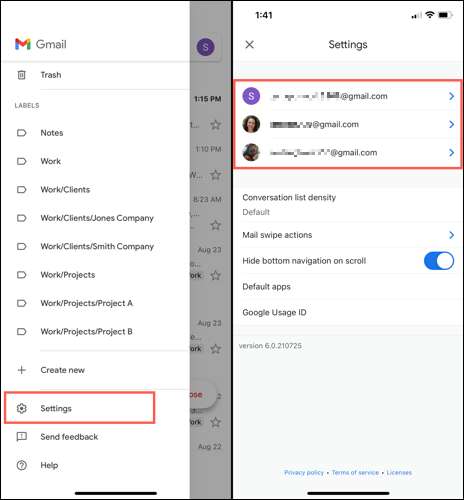
Menjen le a Nudes részre, és érintse meg a "Válaszok és követők". Kapcsolja ki a váltogatásokat, hogy az e-mailek válaszoljanak arra, hogy válaszoljanak és javasoljanak e-maileket, hogy nyomon kövessék, hogy letiltsák őket.
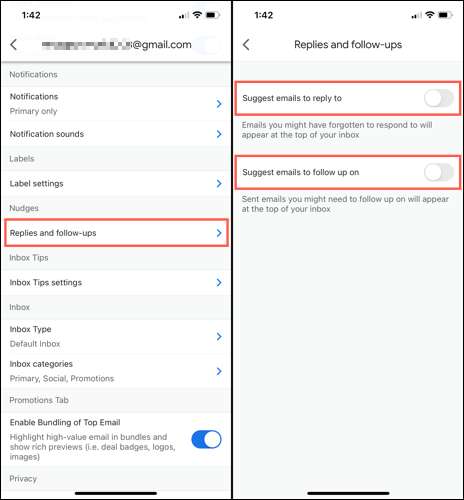
Ha egy másik fiókhoz kapcsolja ki a nudges-t, érintse meg a bal felső sarkát, hogy visszamegy. Válassza ki a következő fiókot, és tegye ugyanezt.
ÖSSZEFÜGGŐ: Hogyan lehet gyorsan váltani a Gmail-fiókok Android, iPhone és iPad között
Miközben ez egy szép koncepció, a gmailben nem mindenkinek van. És ha úgy találja, hogy szeretnénk adni nekik egy esélyt, kövesse ugyanazt az eljárást az interneten vagy a mobil eszközön, és kapcsolja be azokat NUDGES vissza.
Ha iPhone vagy iPad felhasználó, akkor részesíthető Fókusz mód beállítása , Amely beállítja a fogadott értesítések függvényében az aktuális tevékenységhez.







